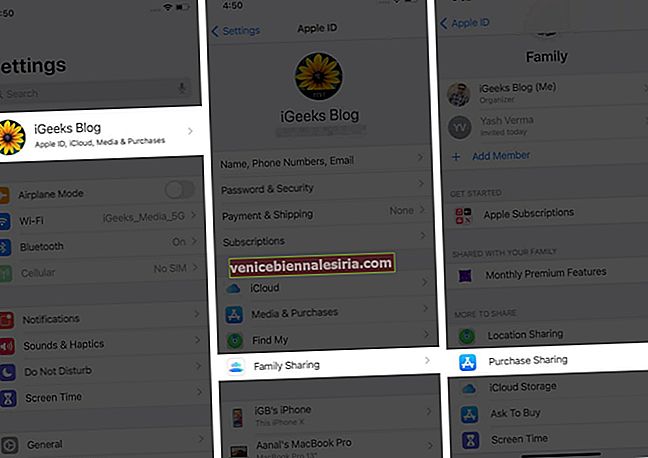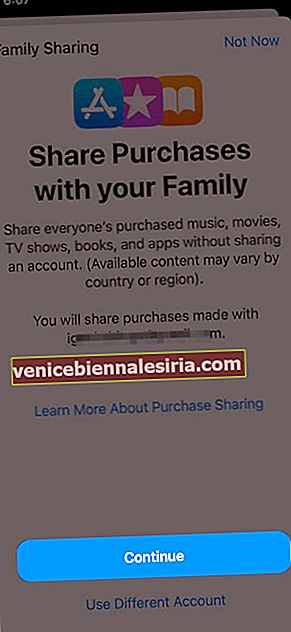Вы когда-нибудь хотели безопасно поделиться приобретенными вами приложениями для iOS с членами вашей семьи? Хотя многие сторонние приложения предлагают эту услугу, они могут быть не такими безопасными, как они утверждают. Итак, в этой статье основное внимание уделяется популярным методам Apple, которые позволяют обмениваться приложениями, музыкой, фильмами, подпиской TV + и многим другим между различными устройствами iOS. Вот два надежных способа, с помощью которых вы можете легко поделиться купленными приложениями для iPhone или iPad с членами вашей семьи.
- Как поделиться купленными приложениями для iPhone или iPad с помощью Family Sharing
- Делитесь купленными приложениями для iOS с членами семьи с помощью iCloud
Убедитесь, что вы вошли в свою учетную запись iCloud. Если нет, перейдите в « Настройки» → iCloud и войдите в систему, используя свои учетные данные. Теперь выполните следующие шаги:
Как поделиться купленными приложениями для iPhone или iPad с помощью Family Sharing
- Зайдите в настройки на вашем iPhone.
- Нажмите Apple ID, iCloud, Медиа и покупки под именем вашего устройства.
- Откройте « Семейный доступ» и нажмите « Настроить семью» .
(Чтобы настроить семейный доступ, ознакомьтесь с нашим подробным руководством.)
- После этого нажмите «Поделиться покупкой» .
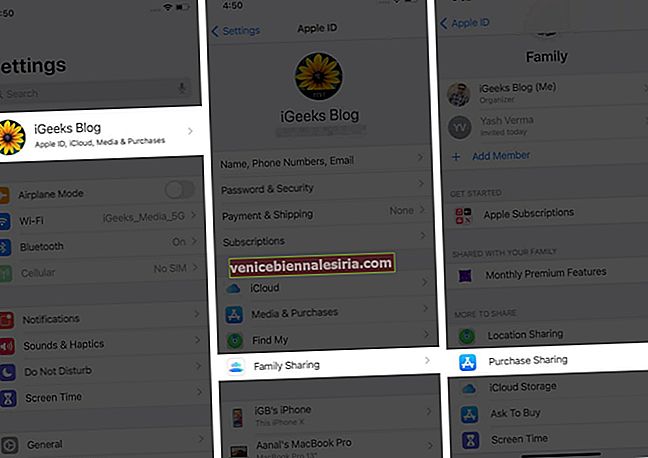
- Вас спросят, хотите ли вы делиться покупками с семьей . Нажмите «Продолжить» и следуйте инструкциям на экране.
Примечание . Вы должны добавить способ оплаты в iTunes и в настройках App Store, чтобы разрешить совместное использование покупок.
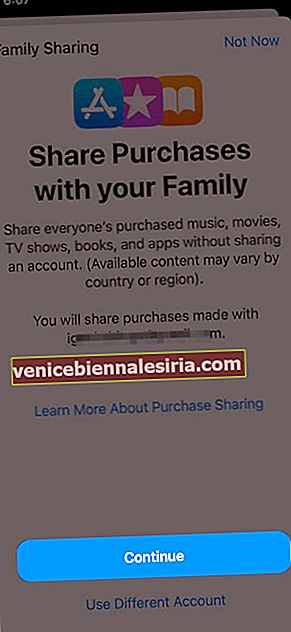
- Теперь участники, добавленные в вашу семейную группу совместного использования, будут иметь право просматривать и получать доступ к вашим покупкам.
Помимо этого, вы сможете делиться своим местоположением, хранилищем iCloud, Apple Arcade, Apple Music, Screen Time и просматривать покупки в магазине приложений с добавлением до шести пользователей в группу семейного доступа.
Примечание . Есть определенные вещи, которыми вы не сможете поделиться при настройке Семейного доступа, например подписки на сторонние приложения, покупки в приложении, приложения, которые больше не доступны в магазине, и вещи, отмеченные вами. как скрытый от членов вашей семьи.
Вы также можете поделиться купленными приложениями для iPhone или iPad с членами семьи, используя учетную запись iCloud.
Примечание. Войдите в систему, используя общий идентификатор iCloud для устройств, с которыми вы будете делиться купленными приложениями.
Делитесь купленными приложениями для iOS с членами семьи с помощью iCloud
- Создайте новую учетную запись iCloud на веб-сайте Apple или через свое устройство.
- Теперь поделитесь учетными данными iCloud с участниками, которые будут делиться приложениями.
- Приобретайте приложения только с использованием этой учетной записи iCloud.
- Когда кто-то настраивает свой iPhone, iPad или iMac, попросите его настроить эту учетную запись iCloud в качестве основной (сначала). Таким образом, все загрузки приложений будут синхронизированы со всеми устройствами.
Теперь вы сможете автоматически просматривать новые покупки приложений (платные или бесплатные), сделанные на любых других устройствах, на которых вы вошли со своим Apple ID.
Легко делитесь приложениями для iPhone с членами семьи!
Как пользователь iOS, я всегда предпочитаю использовать ранее проверенные, проверенные и надежные способы. Итак, здесь мы показали вам способы настроить то же самое с помощью семейного доступа и учетной записи iCloud. Надеюсь, эта статья ответила на ваши вопросы, связанные с этой темой.
Если остались вопросы, поделитесь ими в разделе комментариев ниже!
Читайте дальше:
- Что такое настройка семейства Apple Watch и как она работает?
- Скрыть / показать покупки в магазине приложений и iTunes в семейном доступе
- Найдите устройства членов семьи с помощью приложения Find My